6.绘制圆和圆弧
2025年09月21日
6.绘制圆和圆弧
(1)选择“菜单”→“插入”→“曲线”→“圆”命令,或者依次单击“主页”选项卡→“曲线”组→“圆”图标 ,打开“圆”对话框。
,打开“圆”对话框。
(2)在“圆”对话框中单击 图标,选择“圆心和直径定圆”方式绘制圆。
图标,选择“圆心和直径定圆”方式绘制圆。
(3)在“上边框条”选中小图标。在草图中捕捉如图3-83所示的交点。
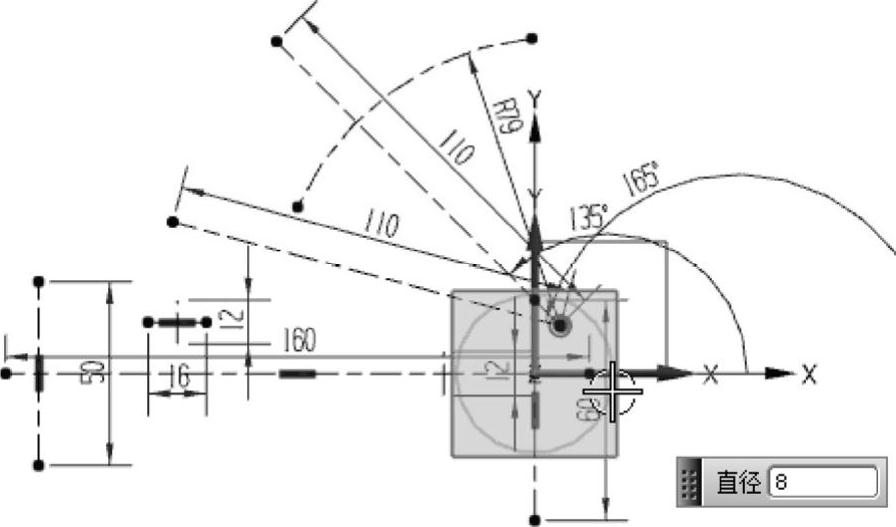
图3-83 捕捉交点
(4)在“直径”文本框中输入“8”,单击鼠标左键,创建圆,如图3-84所示。
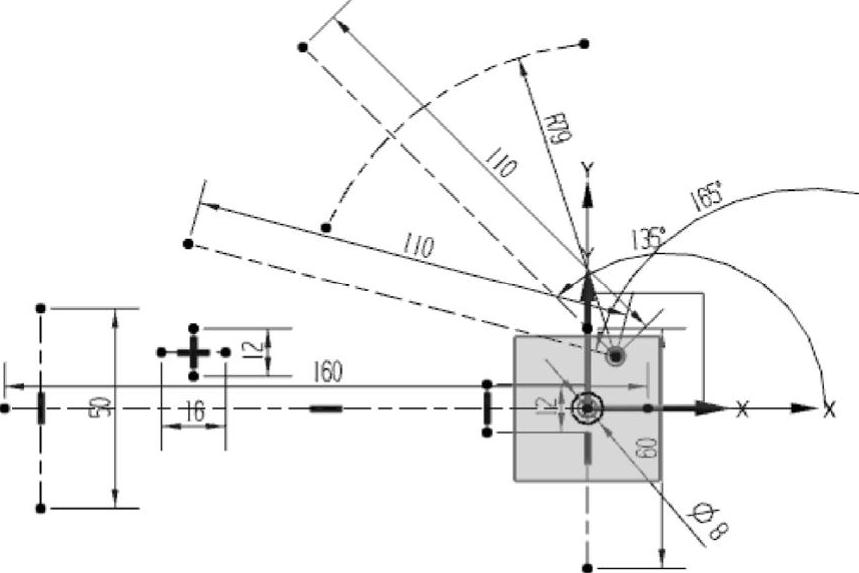
图3-84 创建圆
(5)同理,按照上步介绍的方法,绘制直径分别为8和18的圆,如图3-85所示。
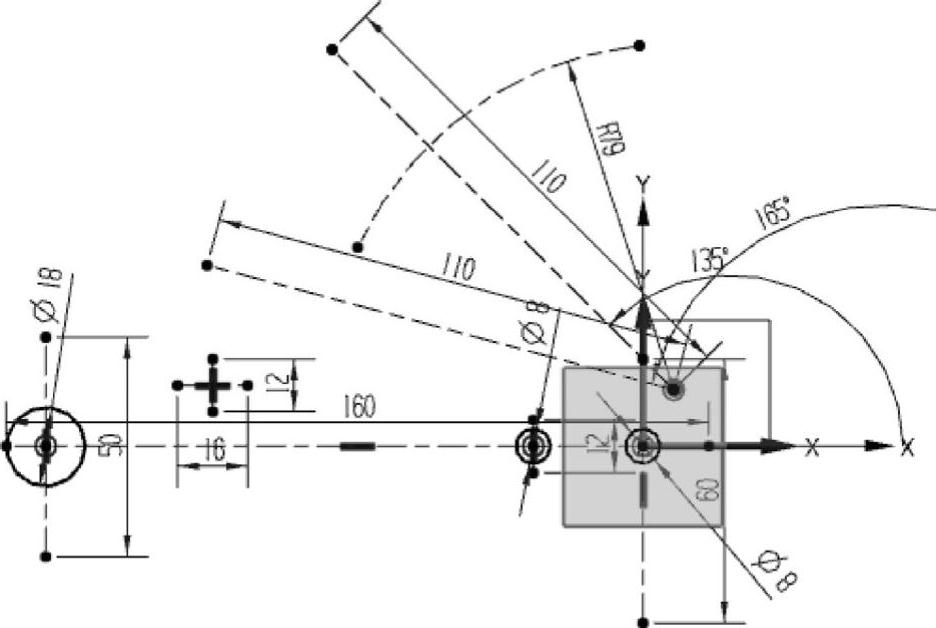
图3-85 绘制直径分别为8和18的圆
(6)选择“菜单”→“插入”→“曲线”→“圆弧”命令,或者依次单击“主页”选项卡→“曲线”组→“圆弧”图标 ,打开“圆弧”对话框。绘制圆心、半径、扫掠角度分别为(0,0),8,180;(-136,0),20、180的圆弧。其中,圆心可用“上边框条”中的“交点”选项进行捕捉。
,打开“圆弧”对话框。绘制圆心、半径、扫掠角度分别为(0,0),8,180;(-136,0),20、180的圆弧。其中,圆心可用“上边框条”中的“交点”选项进行捕捉。
(7)在绘图区捕捉坐标为(7,13)的点为圆心,绘制半径和扫描角度分别为65,60;93,60;73,50;85,50的圆弧。分别以在如图3-85所示的圆弧和最上边斜直线的交点为圆心,绘制半径和扫描角度分别为6,180;14,180的两段圆弧。分别以在如图3-84所示的圆弧和下边斜直线的交点为圆心,绘制半径和扫描角度分别为6,180的圆弧。
(8)绘制完以上圆弧的草图如图3-86所示。
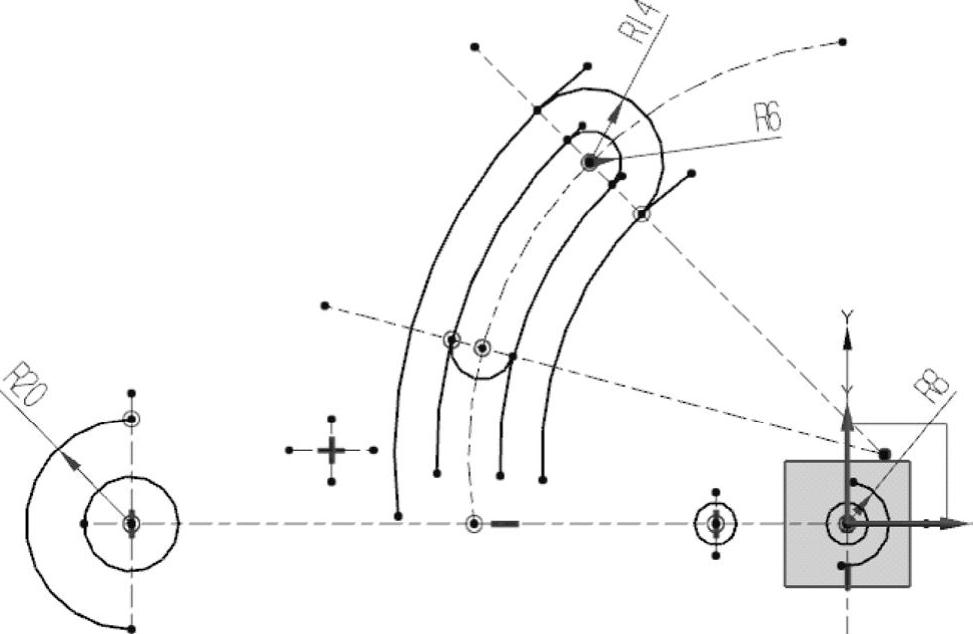
图3-86 绘制圆弧后的草图
